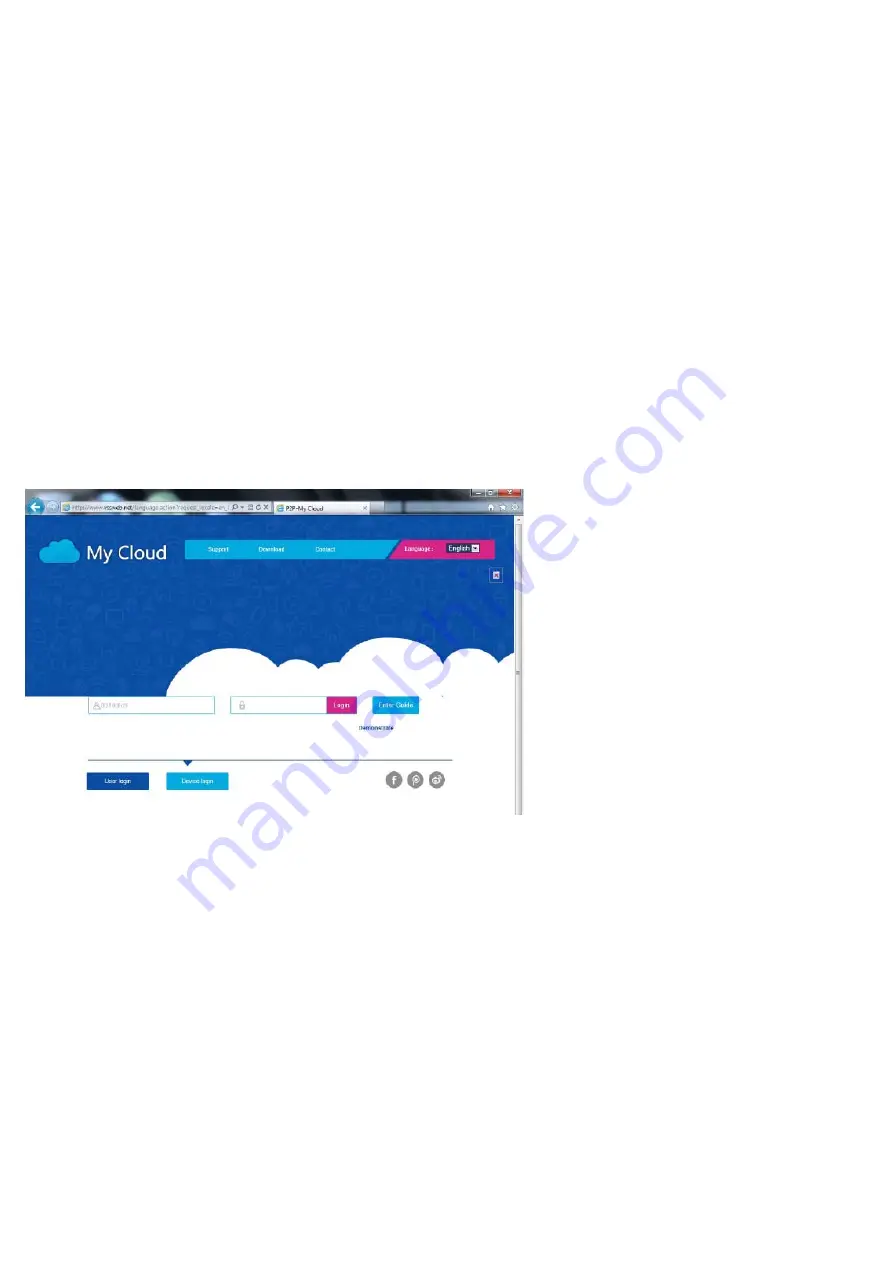
• Envío de alertas de correo electrónico después de un evento se ha disparado.
• Copia de seguridad de las grabaciones a los medios externos de almacenamiento USB o disco USB escritor, o la transferencia
de datos a través de la red Ethernet.
• El sistema proporciona acceso remoto sin problemas en internet sin ajustes complicados para configurar. Todas las funciones
del sistema se puede acceder a través del ordenador o los teléfonos inteligentes y tabletas (iOS o Android).
OPERACIÓN REMOTA (RED)
Se puede acceder a todos los canales de su kit de video vigilancia remota a través de Internet utilizando cualquiera de los
métodos siguientes:
• un ordenador conectado a internet (sin necesidad de software adicional, sólo un navegador web como Chrome, Safari, Firefox
o Internet Explorer)
• un teléfono inteligente o tableta Android conectados a Internet
• un iPhone, iPod o iPad
1 - INICIO
Su kit de videovigilancia tiene que estar conectado a Internet a través del cable de red (a través de un módem / router, router o
módem). Vaya al menú del kit de video vigilancia con el ratón, a continuación, desde el [menú principal], vaya a la
CONFIGURATION [SETUP] [ NETWORK] menu
. Haga clic en la pestaña
P2P
:
2 – VISIÓN REMOTA UTILIZANDO UN ORDENADOR
Para ver la cámara se alimenta de forma remota, inicie sesión en el sitio web www.vssweb.net. Dependiendo de qué tipo de
equipo y navegador que
están usando, se le puede pedir a instalar un módulo adicional: Si este es el caso, usted debe aceptar la solicitud.
Comentario:
Si su navegador se niega a conectar o el módulo necesita ser instalado, por favor póngase en contacto con su
administrador de red o cambie a un navegador Firefox o Chrome. Una vez que haya iniciado sesión con su ID y contraseña, se
mostrará la página de inicio.
3 – VISIÓN REMOTA UTILIZANDO UN SMARTPHONE O TABLET
Una versión simplificada de la interfaz se puede descargar desde la App Store o Google Play. Instalar la aplicación IMSeye en el
teléfono inteligente o tableta:
Haga clic en el botón 'agregar dispositivo para que aparezca el ID y la contraseña de su kit de videovigilancia: Una vez
confirmado, haga clic en el nombre del dispositivo para mostrar la lista de cámaras: A continuación, haga clic en la cámara
necesaria para empezar a mostrar su alimentación : Aunque se pueden conectar hasta 4 cámaras al mismo tiempo, se necesita
una buena conexión a Internet. para mantener la tasa de calidad y el marco aceptable cuando 4 cámaras se están transmitiendo
al mismo tiempo.
Pantalla lista de cámaras conectadas a su equipo de vigilancia de vídeo seleccionado. Haga clic en uno de estos puntos para
Содержание 351.174
Страница 45: ......
Страница 75: ...Specifications and design are subject to change without prior notice www tronios com...
















































